Propiedades de la Etiqueta
Activando esta opción se mostrará cada punto fijado como un punto amarillo. Se dibujará una línea o muestra desde este punto a una zona relativamente cercana en el objeto deformado. Esto se representa como una línea amarilla en el panel de vista. Desactivando la opción no se mostrará en el panel de vista.

Cuando los puntos de un objeto tela se fijan a un objeto deformado, una muestra se envía desde cada uno de los puntos fijados dentro de una zona razonable sobre la superficie deformada. Esas muestras pueden ajustarse usando la Etiqueta Fijación > Parámetros Influencia y Liberación.
Esto reseleccionará cualquier punto que se haya asignado al objeto Fijación. Si este comando se ejecuta mientras se está en otro modo que no sea puntos, Cinema 4D automáticamente cambiará a modo Puntos.
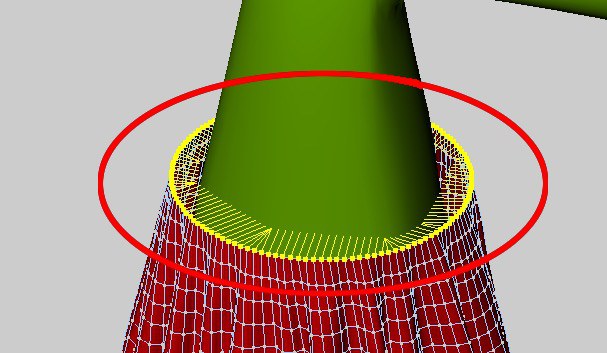
Establece los puntos seleccionados como puntos de selección.
Esto eliminará cualquier punto asignado al objeto fijación.
Selecciona todos los puntos asignados al objeto Fijación. Cinema 4D cambiará automáticamente al modo Puntos cuando se seleccione este comando.
El objeto (poligonal) en este campo es el objeto Fijar. Si en este campo se define un objeto, todos los puntos a lo largo de la Fijación se moverán con cada deformación del Objeto Cloth (pero solo después que se haya clicado el botón Establecer).
Este valor de porcentaje determinará la cantidad de influencia que el objeto Fijación tiene en el objeto tela. Un valor de 0% no permitirá que el objeto Fijación influya en el objeto tela, mientras que un valor del 100% tendrá una influencia completa en el objeto tela. La zona de Influencia puede controlarse mediante un mapa de vértices usando la sección correspondiente.
Este campo controla la influencia que tiene el objeto fijación en el objeto tela. los puntos con un peso del 100% estarán completamente influidos por el objeto fijación. Los puntos con un peso de 0% no estarán influidos por el objeto fijación.
Este valor controla lo lejos o lo cerca que el objeto tela estará del objeto Fijación. Cuando los puntos de la tela se muestrean en la geometría deformada, tienen una distancia inicial que representa el valor de Liberación a 100%. Esto significa que si el valor se disminuye al 50%, los puntos de la tela estarán a la mitad de la distancia desde su estado inicial. Un valor de 200% será el doble de la distancia desde el estado inicial de los puntos.
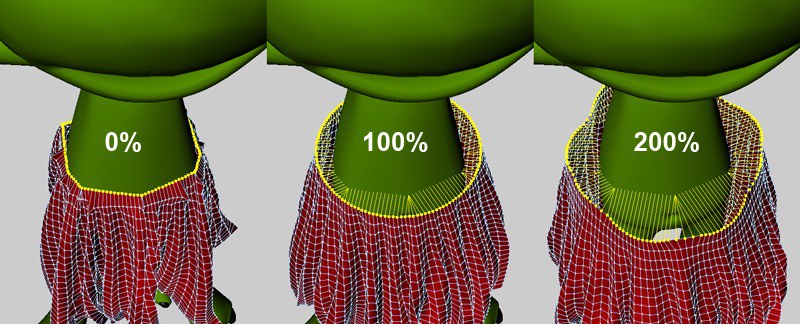 Observa cómo los puntos se adaptan a la forma de la geometría.
Observa cómo los puntos se adaptan a la forma de la geometría.Con el ejemplo del cinturón real influyendo en un par de pantalones, las zonas de los pantalones alrededor de las caderas estará más cerca del cinturón, mientras que las zonas alrededor de la entrepierna tendrán un poco más de libertad. Usando un mapa de vértices en este campo se podrán pintar las zonas en los laterales del pantalón cercanas al objeto Fijación (cinturón virtual), y podremos dar más espacio a en la zona de la entrepierna.
Recuerda que una distancia se define desde el objeto Fijación a los puntos establecidos en el objeto tela. El parámetro Liberación controla esa distancia. Con un valor de Liberación de 100%, pintando las zonas alrededor de la entrepierna con un peso de 100% dejará esa zona a su distancia actual al objeto Fijación. Pintando los laterales de los pantalones con un peso del 50% tendrá la mitad de la distancia, acercando esa zona al objeto Fijación.